لمحة سريعة عن واجهة المستخدم
.png)
| A | شريط العنوان |
| B | رسالة إرشادية |
| C | شجرة البيانات |
| D | أزرار التحكم في الحركة |
| E | محاذاة البيانات & أدوات التعديل |
| F | البيانات ثلاثية الأبعاد |
| G | نموذج الأسنان |
| H | صناديق الأدوات |
| I | شريط الأدوات الجانبي |
شريط العنوان
شريط العنوان هو الشريط الموجود أعلى نافذة التطبيق الذي يحتوي على عناصر التحكم الأساسية على اليمين والقائمة على اليسار. يعرض أيضًا اسم التطبيق واسم الحالة المفتوحة.
 | القائمة | قم بإدارة المشروع المفتوح، الوصول إلى موارد المساعدة المتاحة، والتحقق من تفاصيل التطبيق. |
 | مركز المساعدة | اذهب إلى صفحة مركز مساعدة Medit المخصصة لهذا التطبيق. |
 | بدء/إيقاف تسجيل الفيديو | قم ببدء وإيقاف تسجيل الفيديو للشاشة. |
 | لقطة شاشة | التقط لقطة شاشة. التقط التطبيق مع شريط العنوان أو بدونه باستخدام التحديد التلقائي، أو انقر واسحب لالتقاط المنطقة المطلوبة فقط. |
 | مدير لقطة الشاشة | قم بمعاينة لقطات الشاشة أو تصديرها أو حذفها. عند الانتهاء، سيتم حفظ جميع الصور الملتقطة في الحالة تلقائياً. |
 | تصغير | قم بتصغير نافذة التطبيق. |
 | استعادة | قم بتكبير نافذة التطبيق أو استعادتها. |
 | خروج | قم بإغلاق التطبيق. |
شجرة البيانات
تقع شجرة البيانات على الجانب الأيسر من الشاشة وتعرض قائمة بالبيانات مرتبة في مجموعات. يمكن إظهار البيانات أو إخفاؤها عن طريق النقر على الأيقونة المقابلة في الشجرة، أو يمكن ضبط شفافيتها باستخدام شريط التمرير المرتبط. يتم تنظيم جميع البيانات داخل شجرة البيانات ضمن مجموعتين رئيسيتين: مجموعة بيانات المسح الضوئي والترميمات. قد يختلف الهيكل قليلاً اعتماداً على أهداف خطوة أو أداة معينة. توفر الصورة أدناه مثالاً من الخطوة الأخيرة.
.png) | مجموعة المسح الضوئي للبيانات
|
أزرار التحكم في الحركة
هناك خمسة أزرار تتحكم في العمل بشكل عام. تقع في كلا الزاويتين السفليتين من نافذة التطبيق.
سيظهر زر "إكمال" في الخطوة الأخيرة فقط.
| التراجع | التراجع عن الإجراء السابق. |
| الإعادة | إعادة الإجراء السابق. |
| السابق. | للعودة إلى الخطوة السابقة. |
| التالي | قم بتطبيق التغييرات وانتقل إلى الخطوة التالية. |
| أكمل | أكمل عملية التصميم و احفظ الاستعاضة في Medit Link. |
شريط الأدوات الجانبي
يقع شريط الأدوات الجانبي على الجانب الأيمن من الشاشة، ويوفر عددًا من الأدوات التي قد تكون مطلوبة في أي خطوة من خطوات سير عمل التصميم.
أدوات الإدارة
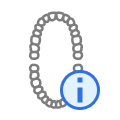 | معلومات النموذج | إظهار أو إخفاء معلومات النموذج المسجلة في Medit Link. في الخطوة الأولى، يمكنك أيضاً تعديلها. |
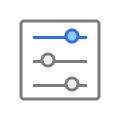 | إعدادات المعلمات | اضبط المعلمات لإنشاء الأسطح الداخلية والخارجية للترميمة. |
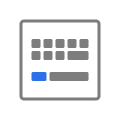 | مفاتيح الاختصار | عرض اختصارات لوحة المفاتيح وإدارتها |
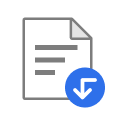 | إستيراد بيانات إضافية | أحضر بيانات ثلاثية الأبعاد إضافية لتكون بمثابة مرجع أو مساعدة في عملية التصميم. |
أدوات العرض
 | إعدادات الشبكة (mm) | إظهار الشبكة أو إخفاؤها (تشغيل/إيقاف تشغيل التراكب). انقر عدة مرات للتحكم في خيارات التراكب. |
 | وضع عرض البيانات | التغيير بين خيارات عرض البيانات المختلفة. (لامع/غير لامع/غير لامع مع حواف/أحادي اللون/أحادي اللون مع حواف) |
أدوات التحليل
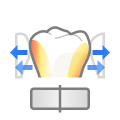 | مناطق الاتصال مع المجاورة | قم بالتشغيل لإظهار مناطق التلامس بين الترميمة والأسنان المجاورة. استخدم أثناء نحت السطح الخارجي للاستعاضة لإضافة أو إزالة المواد لضمان التركيب الأمثل. |
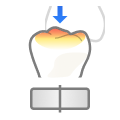 | مناطق الاتصال مع المقابلة | عند تشغيلها، تُظهر هذه الوظيفة مناطق التلامس بين الترميمة والأسنان المقابلة. قم بتشغيله عند نحت السطح الخارجي للاستعاضة للتحقق من الإطباق. |
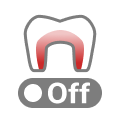 | أقل سماكة | قم بالتشغيل لرؤية المناطق الرفيعة في عملية الاستعاضة. استخدمه أثناء النحت للتأكد من أن الاستعاضة ليست رقيقة جدًا للطباعة أو الخرط. |
أدوات التحكم في البيانات (لشاشة اللمس/الفأرة)
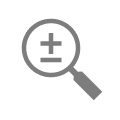 | تكبير | التكبير والتصغير عن طريق النقر والسحب. |
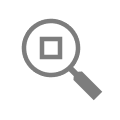 | التكبير مع الملاءمة | التكبير لملاءمة البيانات على الشاشة. |
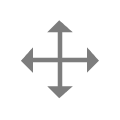 | تحريك كامل | نقل البيانات عن طريق النقر والسحب. |
 | تدوير | تدوير البيانات عن طريق النقر والسحب. |
صناديق الأدوات
تختلف صناديق الأدوات بجانب شريط الأدوات الجانبي في كل خطوة. يمثل كل صندوق أدوات مهمة يمكن استعمالها في هذه الخطوة ويوفر كل الميزات اللازمة لإكمالها.
فيما يلي توضيحات للميزات المتوفرة في صناديق الأدوات في التطبيق بأكمله.
خط الإنهاء
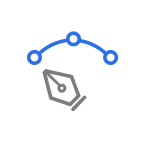 | الإنشاء اليدوي | قم بإنشاء خط إنهاء يدوياً بناءً على النقاط المحددة. |
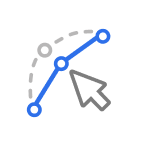 | تعديل | إضافة نقاط التحكم أو نقلها أو حذفها لتعديل خط الإنهاء. اضغط باستمرار على مفتاح Ctrl للتعديل اليدوي للخط. |
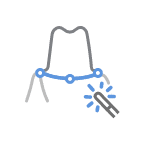 | الإنشاء التلقائي | قم بإنشاء خط إنهاء مغلق تلقائياً بناءً على النقطة المحددة. |
| حذف | حذف خط الإنهاء. | |
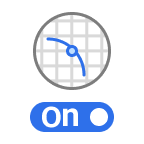 | عرض المقطع | اعرض قسم المنطقة التي يوجد بها الماوس. |
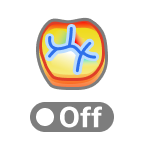 | وضع عرض الانحناءات | قم بعرض انحناء البيانات من خلال خريطة الألوان. |
.png) | تغيير العرض الديناميكي | قم بتشغيل تغيير العرض الديناميكي لتدوير البيانات تلقائيًا وفقًا لاتجاه العرض. 🔎ملحوظة متاح فقط عند استخدام الإنشاء اليدوي. |
تحديد الموضع
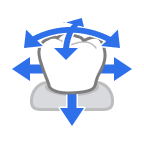 | تحريك/تغيير حجم حر | حرك السن بحرية دون أي قيود. استخدم مفاتيح الاختصار للتدوير وتغيير الحجم. |
 | مناور ثلاثي الأبعاد | غيّر حجم السن، حرّكه أو قم بتدويره على طول المحاور. |
الاختيار
 | التحديد الذكي للسن الواحد | حدد تلقائيًا منطقة السن الواحدة، مع ترك أجزاء اللثة. انقر و اسحب الماوس على السن. |
 | تحديد بالفرشاة | حدد جميع الكيانات على مسار مرسوم يدويًا على الشاشة. يتم تحديد الوجه الأمامي المرئي فقط. |
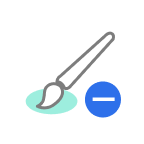 | إلغاء التحديد بالفرشاة | قم بإلغاء تحديد جميع الكيانات على مسار مرسوم يدويًا على الشاشة. يتم إلغاء تحديد الوجه الأمامي المرئي فقط. |
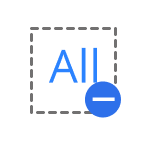 | إلغاء كل ما تم تحديده | إلغاء كافة المناطق المحددة. |
النحت
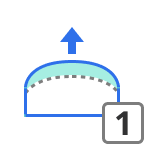 | أضف | أضف مواد إلى الترميمة. مفتاح التشغيل السريع: ١ |
| إزالة | قم بإزالة مواد من الترميمة. مفتاح التشغيل السريع: ٢ | |
| تنعيمها | قم بتنعيم أجزاء من الترميمة. مفتاح التشغيل السريع: ٣ | |
.png) | تحويل | قم بتحويل المادة الموجودة على الترميمة عن طريق سحبها بالفأرة. مفتاح التشغيل السريع: ٤ |
 | ميزاب | قم بإزالة مواد من الترميمة بشفرة حادة لإنشاء أخاديد. مفتاح التشغيل: 5 |
التكيف
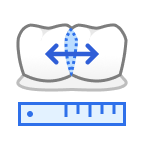 | التكيف مع المجاور | قم بتكييف الترميمة مع الأسنان المجاورة. |
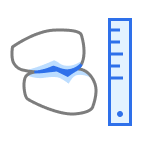 | التكيف مع المقابل | قم بتكييف الترميمة مع الأسنان المقابلة. |
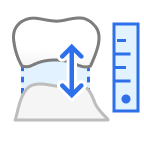 | التكيف مع اللثة | قم بتكيف الجسر مع اللثة. |
الموصلات
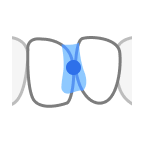 | تحريك | اسحب النقطة المركزية لضبط موضع الموصل ومنطقة المقطع العرضي. |
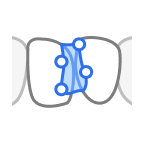 | تعديل | إضافة نقاط التحكم أو نقلها أو حذفها لإعادة تشكيل الموصل. |
برغي/مقبض (أدوات للتحكم في العنصر)
| الوضع التلقائي | ضع العنصر المختار تلقائيًا في المكان الأمثل. | |
| الوضع في مواجهتك | اقلب كل العناصر لتواجهك. | |
| حذف الكل | احذف جميع العناصر. لحذف واحد، انقر بزر الفأرة الأيمن فوقه. | |
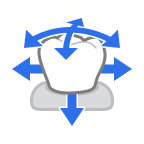 | تحريك | قم بتغيير موضع العنصر عن طريق سحبه. |
مراجعة التصميم
 | خط الإنهاء & مسار الإدراج | اضبط خط الإنهاء ومسار الإدراج حسب الحاجة. ستؤثر التغييرات على السطح الداخلي فقط، مع ترك السطح الخارجي دون تغيير. |
 | ترتيب بيانات الأسنان | اضبط موضع بيانات الأسنان حسب الحاجة. ستؤثر التغييرات على السطح الخارجي فقط، مع ترك السطح الداخلي دون تغيير. متاح فقط عند إنشاء تيجان مفردة تلقائياً. |